Wps怎么上传(共享)文件到团队文档?
1、电脑打开浏览器,在搜索栏输入“WPS云文档”
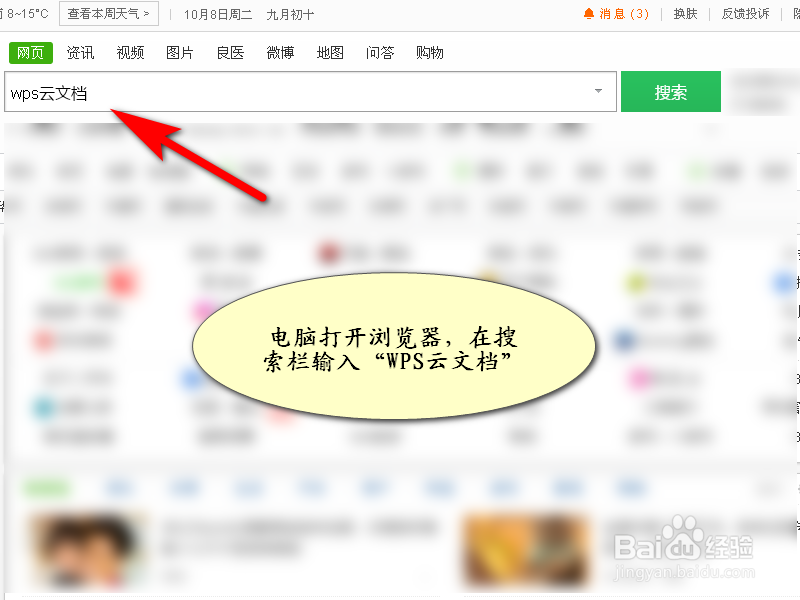
2、点击搜索结果“WPS云文档协作在云端”
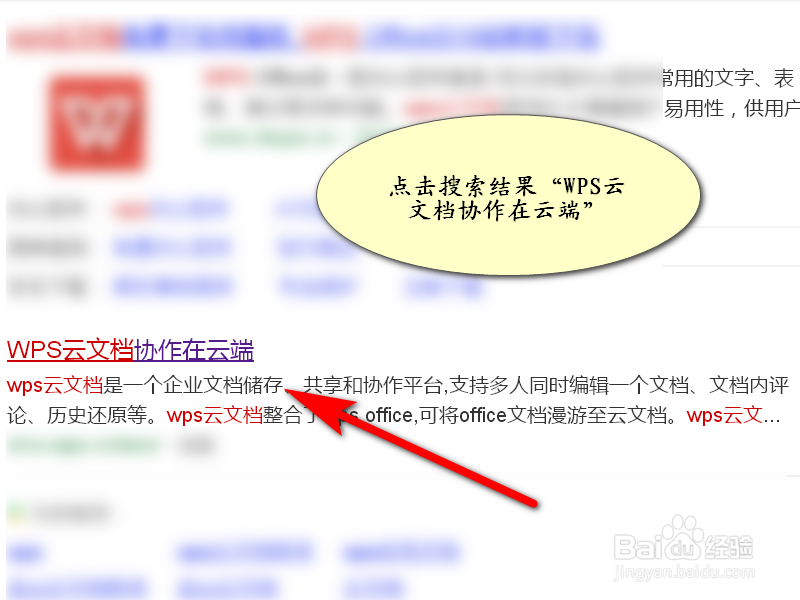
3、登录WPS账号
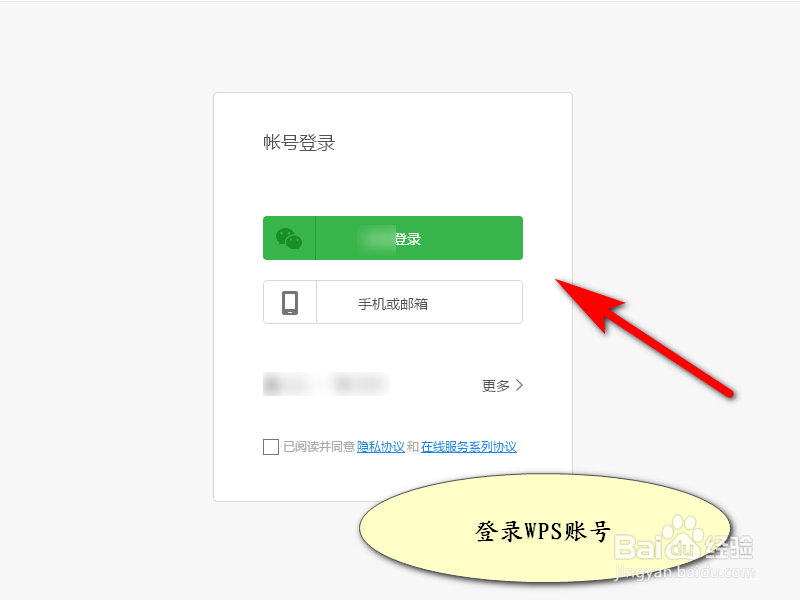
4、选择要上传的共享文档,鼠标右键,在右键菜单中点击“移动”
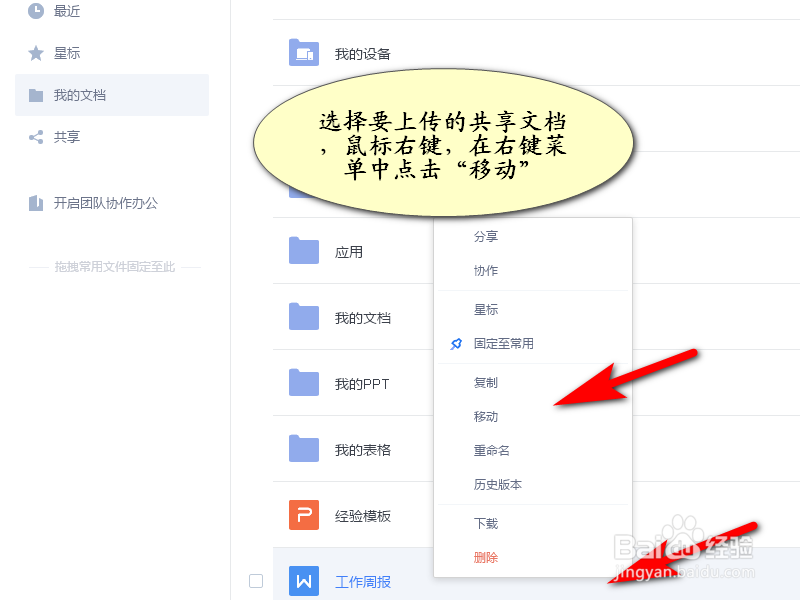
5、点击“选择移动位置”
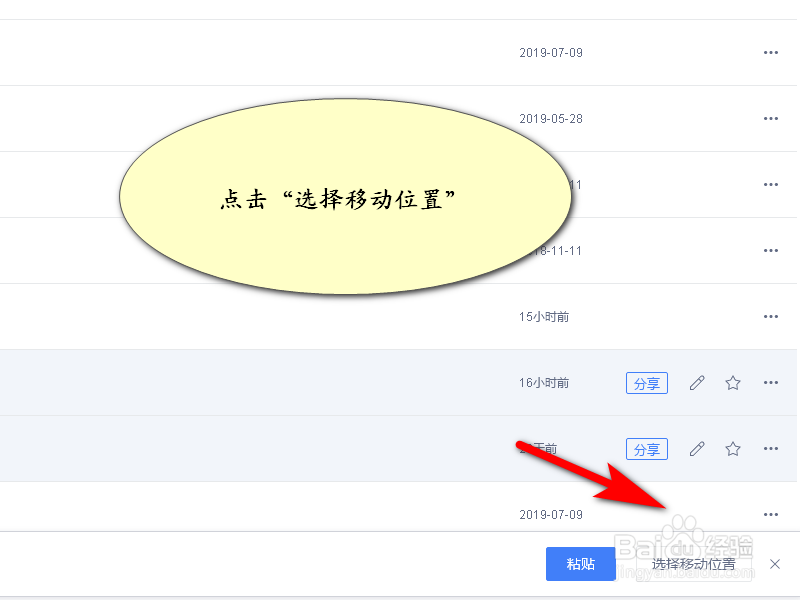
6、选择我的团队,共享资料文件夹,点击“移动”
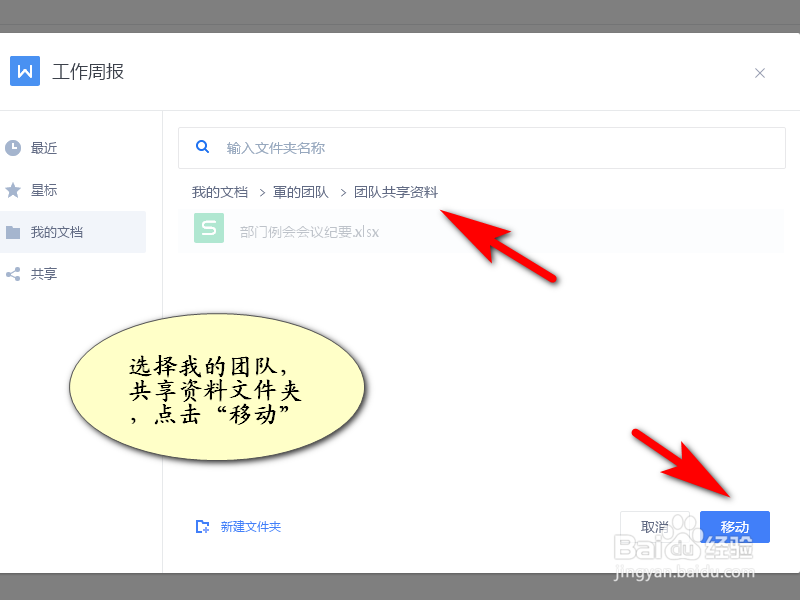
7、如图所示:工作周报共享文件已上传到团队文档夹
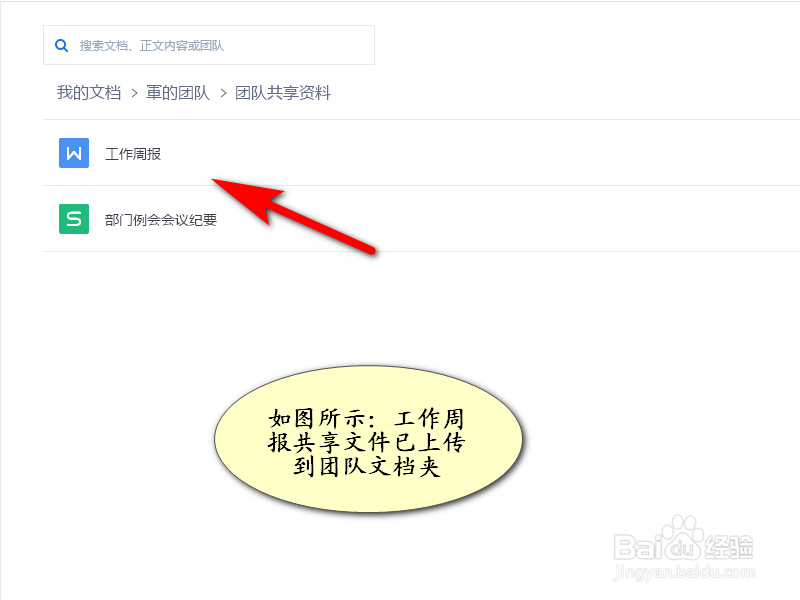
8、方法总结
1、电脑打开浏览器,在搜索栏输入“WPS云文档”
2、点击搜索结果“WPS云文档协作在云端”
3、登录WPS账号
4、选择要上传的共享文档,鼠标右键,在右键菜单中点击“移动”
5、点击“选择移动位置”
6、选择我的团队,共享资料文件夹,点击“移动”就可将工作周报共享文件上传到团队文档夹

声明:本网站引用、摘录或转载内容仅供网站访问者交流或参考,不代表本站立场,如存在版权或非法内容,请联系站长删除,联系邮箱:site.kefu@qq.com。
阅读量:82
阅读量:112
阅读量:98
阅读量:189
阅读量:172